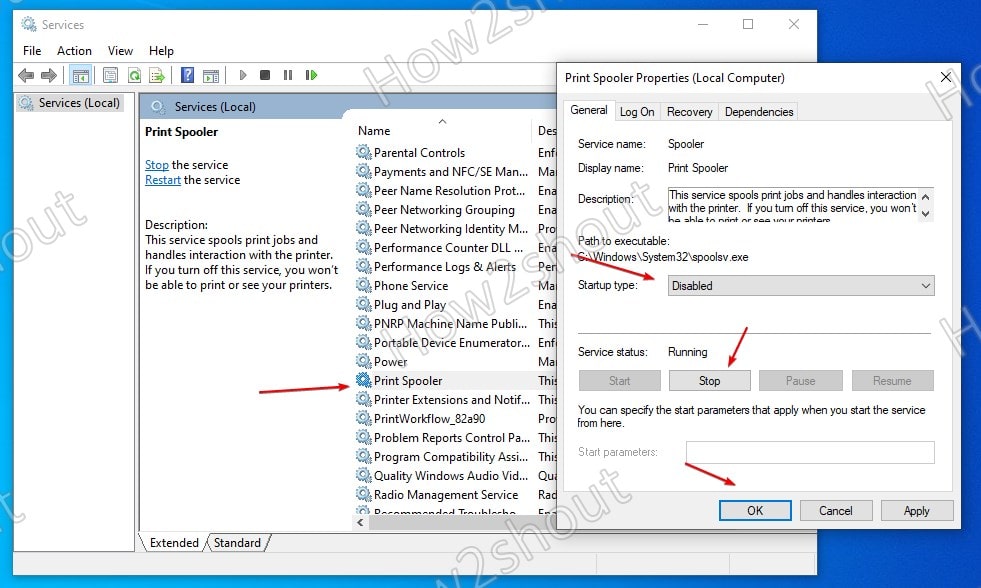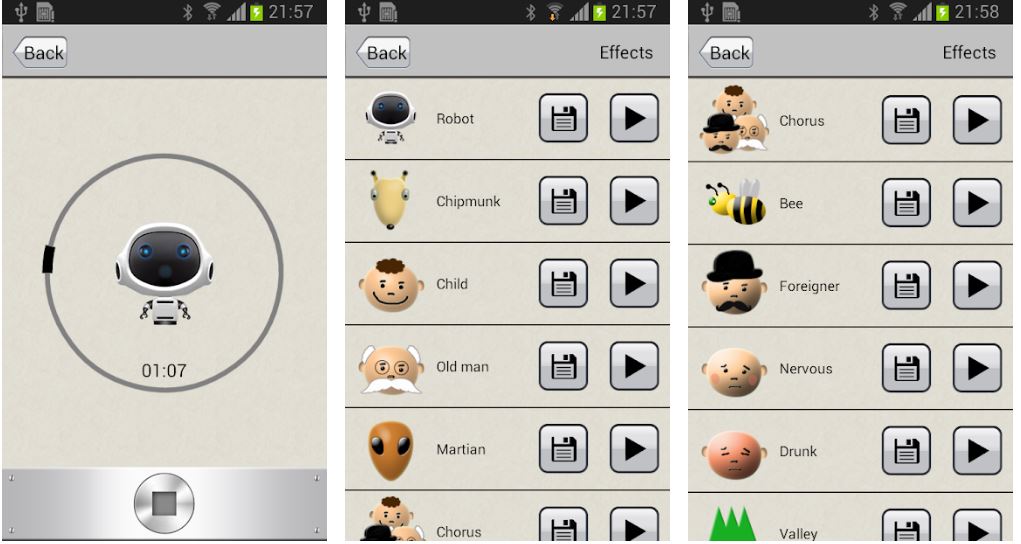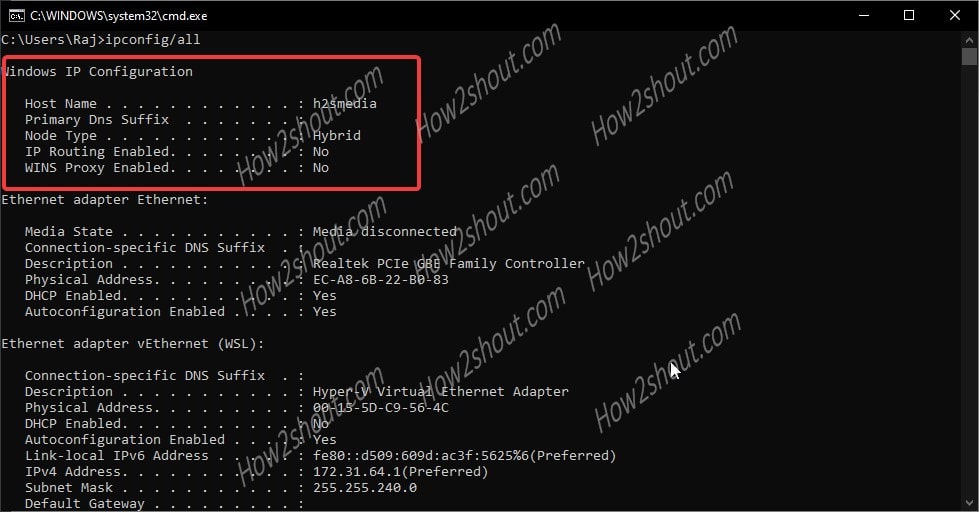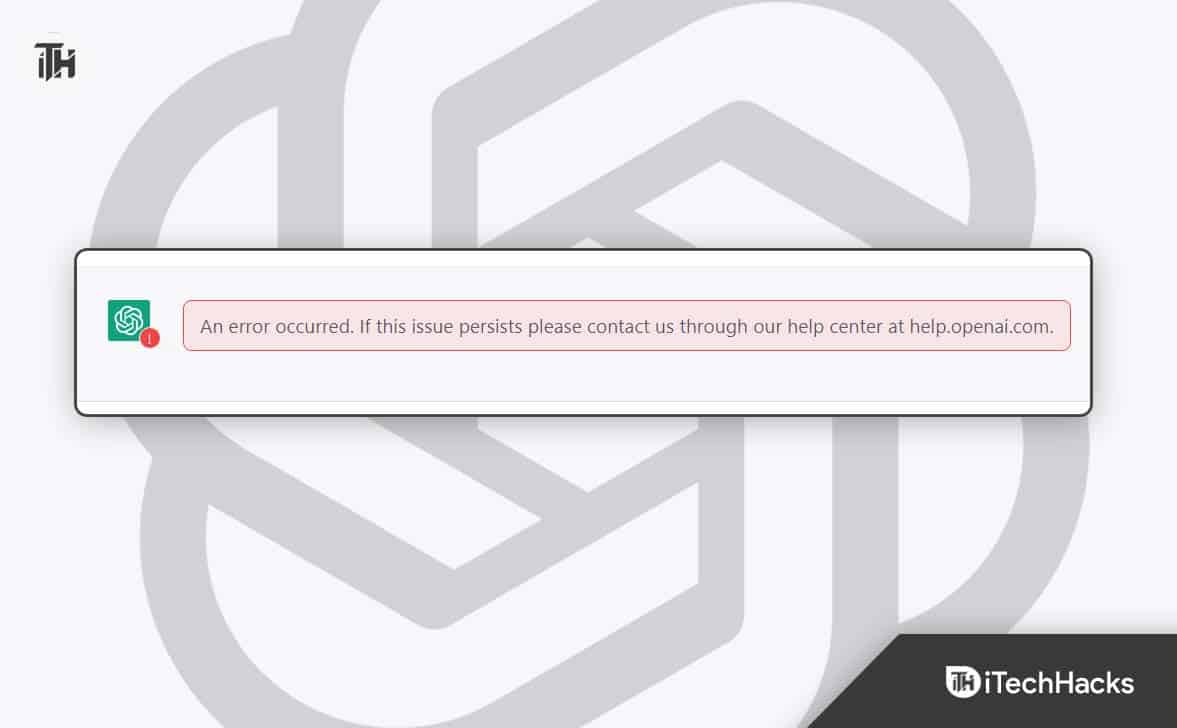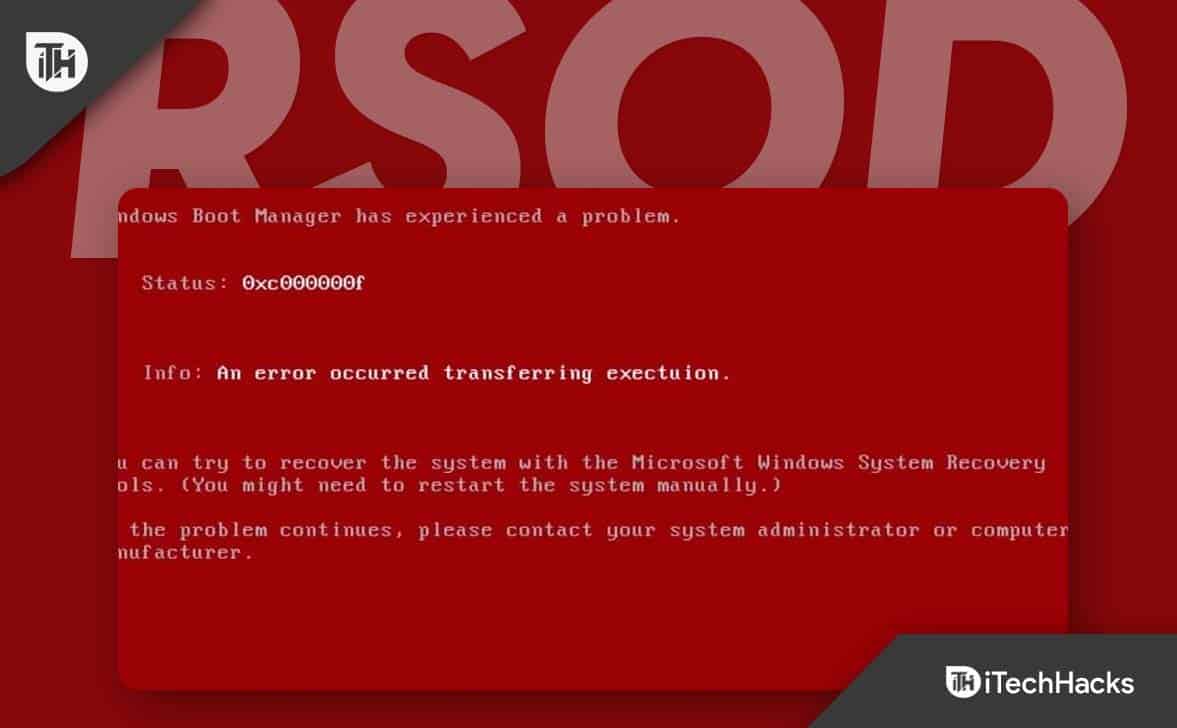Sdílení více souborů je bolest, a to je přesně ten případ, kdy archivy tento úkol usnadňují spojením více souborů do jednoho. V systému Windows a většině ostatních operačních systémů pro PC nebudete k otevření nejoblíbenějších formátů archivů potřebovat další nástroje. Nedávno společnost Microsoft přidala podporu pro RAR a další archivní soubory v systému Windows 11, což operačnímu systému umožňuje bezproblémové otevírání a extrahování archivních souborů. Na druhou stranu, pokud jde o mobilní zařízení, věci nejsou tak robustní.
Většina oblíbených programů pro správu souborů lze otevřít standardněarchivní formáty. Tyto aplikace však tvrdě zasáhly při vytváření nebo extrahování archivních souborů. Některé možnosti zde mohou být a slouží každodenním účelům, ale pokud se hodně zabýváte archivy, budete potřebovat stabilní řešení. Dnes budu mluvit o tom, jak otevřít soubory zip na mobilu nebo lépe, jak otevřít všechny typy archivů na mobilu.To vám pomůže prohlížet archivované soubory, které vám byly zaslány, nebo vytvářet archivní soubory a bez problémů je odesílat.
Takže bez dalšího zdržování začněme diskusí o tom, jak otevřít soubory zip na mobilu, pokud pracujete s archivy.
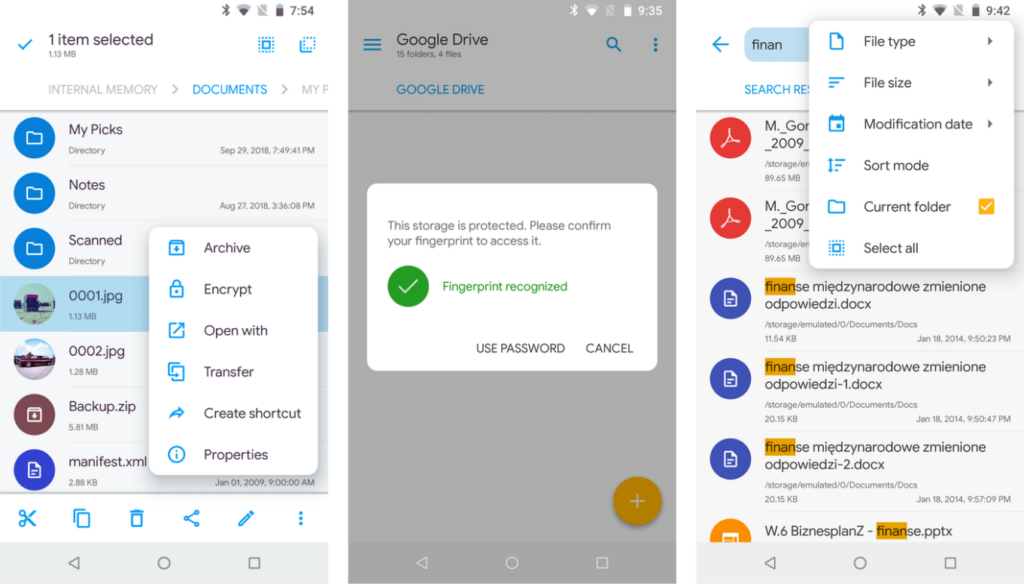
je placený průzkumník souborů, který musítekoupit jednou a použít na tolika zařízeních Android, kolik chcete. Při práci s archivy můžete vytvářet archivy ZIP a 7ZIP se stávajícími soubory ve vašem zařízení. Podporuje vytváření archivů bez komprese, nízké, střední a ultraúrovňové komprese podle vašich požadavků. ZIP je starší formát pro archivaci souborů; váš šéf proto nebude křičet na problémy s kompatibilitou s archivy, které posíláte.
Pokud však hlavněstahujte soubory z více zdrojů, Solid Explorer dokáže otevřít archivní soubory v různých formátech – soubory RAR, TAR.GZ, TAR.BZ2, ZIP a 7ZIP – a extrahovat obsah za vás, alespoň na papíře. Někdy jsem pozoroval Solid Explorer, jak se nedaří extrahovat archivy 7ZIP. Přesný důvod se mi nepodařilo určittaková selhání, ale myslím, že by to mohlo být kvůli některým omezením platformy nebo to mohlo být opraveno v následných aktualizacích aplikace.
Pomocí ZArchiver

Na rozdíl od Solid Explorer,je specializovaný nástroj nabízející výkonné nástroje pro práci s archivyna vašem Androidu. Pomocí ZArchiver můžete vytvářet archivní soubory napříč populárními i nepříliš populárními formáty. ZArchiver nabízí pohled podobný průzkumníku souborůkde můžete vytvářet archivy ze souborů a složek dlouhým klepnutím na položky.
ZArchiver také podporujevytváření šifrovaných archivních souborů. Zajišťuje, že archivy nejsou při ukládání a sdílení neoprávněné. ZArchiver můžete použít k vytváření archivů v různých formátech souborů, jako jsou 7Z, TAR, TAR.GZ a TAR.XZ, TAR.ZSTD a mnoho dalších. ZArchiver je zdarma ke stažení a používání, a proto, pokud již máte dobrý prohlížeč souborů, tento bezplatný nástroj by měl býtna vašem sluchátku.
Titobyly dva způsoby, jak otevřít soubory zip nebo lepší archivy v mobilu. Většina moderních správců souborů bude podporovat archivy, takže se nemusíte bát. Pokud se potřebujete občas vypořádat s archivy, Solid Explorer je více než dostačující, protože má mnoho funkcí, jako je vytváření různých typů archivů, šifrované archivy a další. Pokud však hledáte specializovaný nástroj, jděte po ZArchiver, kterýmá další funkce, které budete potřebovat.
Takže to je vše o tom, jak otevřít soubory zip na mobilu. Máte nějaké dotazy? Neváhejte a okomentujte totéž níže.